图表粘贴到word不显示是行间距设置的有问题,暂时删除表格,设置行间距重新插入图片,设置图片格式,在单元格对齐方式中选择居中对齐,这样就完成了对齐了。图片在word中完整显示了。
工具/原料
戴尔G3
Windows7
Word2019
方法/步骤
1
插入表格和图片
在Word中插入了表格,在表格中插入图片,图片只显示一点,这种情况是因为行间距设置的有问题,需要设置大一些的行间距;
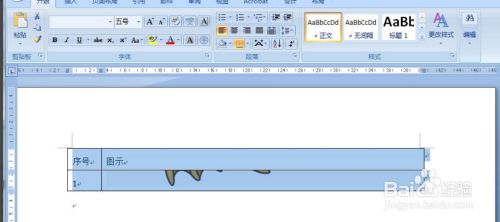
2
暂时删除表格
直接在表格中设置是不能解决问题的,需要将表格暂时删除,修改插入表格那一行的行间距。选中该表格,按下“Backspace”键进行删除。不过为了不用重新编辑表格,建议先复制到其他地方进行保存。
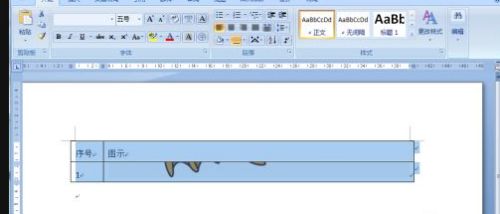
3
选择段落查看设置
表格删除了在插入表格的这一行鼠标右击,弹出扩展功能项后选择段落;发现,该行间距设置的是固定值25磅,这就导致了图片受到了限制,不能显示完全。
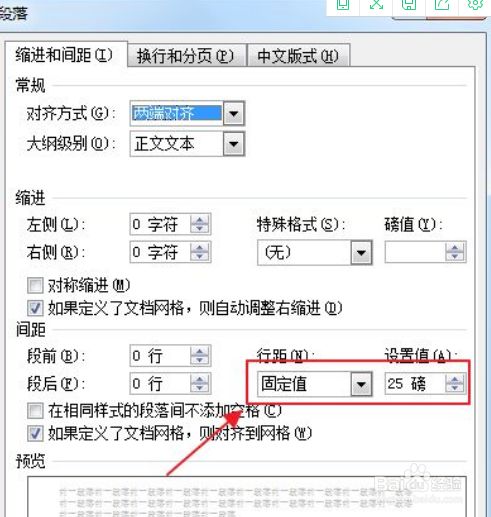
4
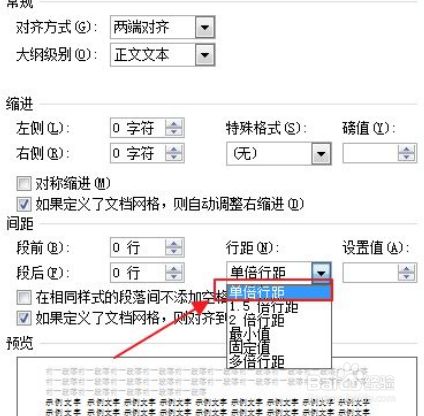
5
重新插入图片
将表格复制过来或重新插入,图片完全显示了。

6
调节图片大小
显然图片过大,确定图片处于选中状态将光标放置在图片任意角处,待光标变成呈45°的双向箭头时拖动鼠标进行缩小,并缩小到合适位置后松开鼠标;

7
居中对齐图片
将表格居中对齐,选中表格鼠标右击,在单元格对齐方式中选择居中对齐,这样就完成了对齐了。
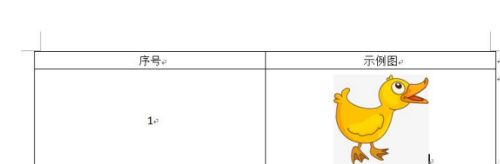
END
经验内容仅供参考,如果您需解决具体问题(尤其法律、医学等领域),建议您详细咨询相关领域专业人士。
作者声明:本篇经验系本人依照真实经历原创,未经许可,谢绝转载。








